Marking An Order As Complete To Make Items Ready For Payment
Mark Order as complete and Items ready for payment: When this box is checked, that means you are wanting to complete the order. If the item is a consignment item, this will also create the payable transaction to be paid to the consignor.
1.Open the Listing Manager and click on the Orders tab. 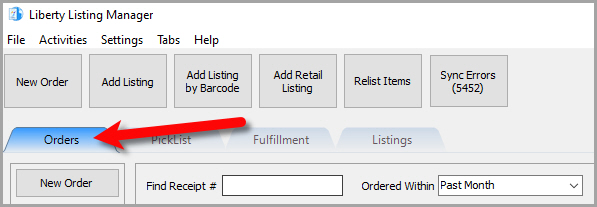
2.Add a new order or edit an existing order by double clicking on one from the Orders tab to see the Maintain Order screen for an order. 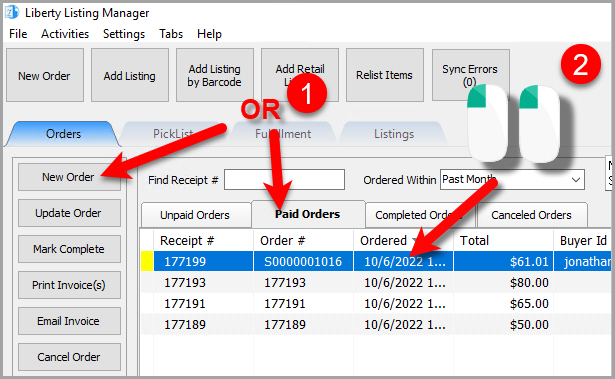
3.The Maintain Order screen will appear. 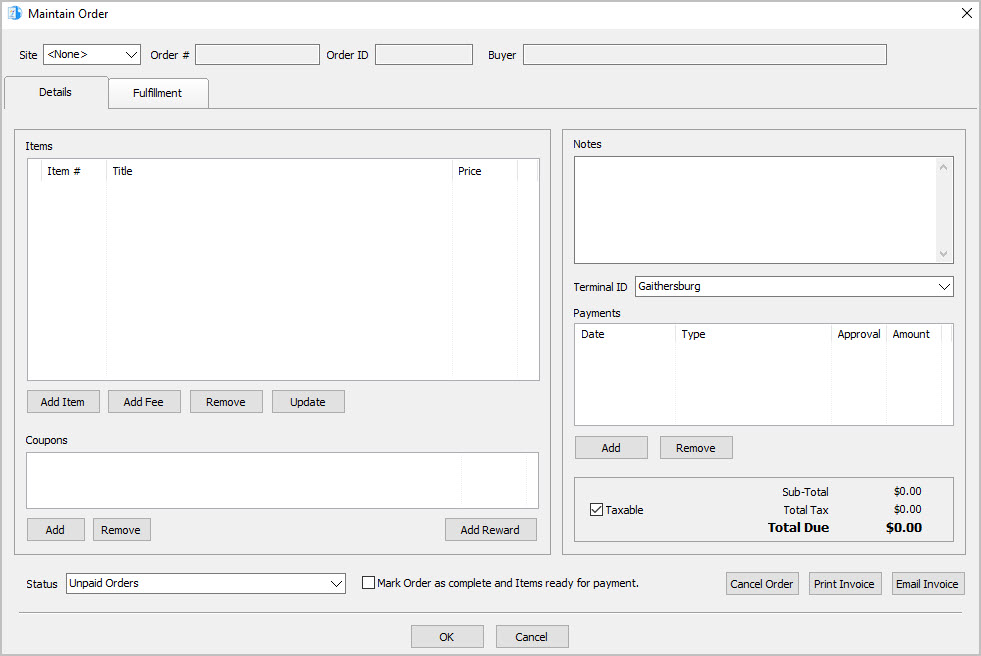
4.Click the checkmark box next to Mark Order as complete and Items ready for payment and then click the OK button. 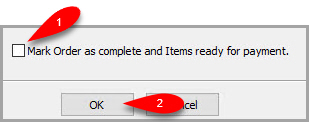
Related Topics
Changing The Marketplace/Site Of A Manual Order
Removing An Item Or Fee From An Order
Updating Unsellable Items On An Order
Removing A Coupon From An Order
Removing A Payment From An Order
Adding Or Changing The Shipping Information Of An Order
Changing The Terminal ID Of An Order
Printing An Invoice For An Order
Emailing An Invoice To A Customer
